วิธีย่อขนาดหน้าจอใน Windows 10

บทความนี้จะแสดงวิธีย่อขนาดหน้าจอใน Windows 10 เพื่อให้คุณใช้งานได้อย่างมีประสิทธิภาพ
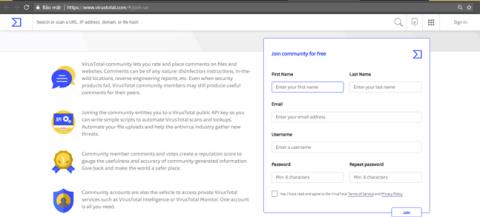
ขณะนี้ผู้ใช้ Windows 10 สามารถใช้แอปพลิเคชัน VirusTotal API และ VirusTotal X เพื่อตรวจหาไวรัส มัลแวร์ โทรจัน ฯลฯ ในไฟล์ได้จากเดสก์ท็อป เบราว์เซอร์ Microsoft Edge และ File Explorer
ไม่จำเป็นต้องผ่านไซต์ VirusTotal เพราะ VirusTotal X มีฟีเจอร์ VirusTotal ผ่านทาง API ที่ผู้ใช้ใช้งานได้
แอปพลิเคชันที่รองรับ Windows 10 ความจุ 31 MB
1. วิธีรับ VirusTotal API
คุณต้องมี VirusTotal API เพื่อใช้ VirusTotal X โดยมีวิธีการดังนี้:
ขั้นตอนที่ 1: ไปที่ลิงก์ด้านล่างเพื่อลงทะเบียนเป็นสมาชิก -> ที่เข้าร่วมชุมชนฟรีกรอกข้อมูลทั้งหมด -> ตรวจสอบใช่ ฉันได้อ่านและยอมรับข้อกำหนดในการให้บริการและนโยบายความเป็นส่วนตัวของ VirusTotal -> คลิกเข้าร่วม
https://www.virustotal.com/#/join-us
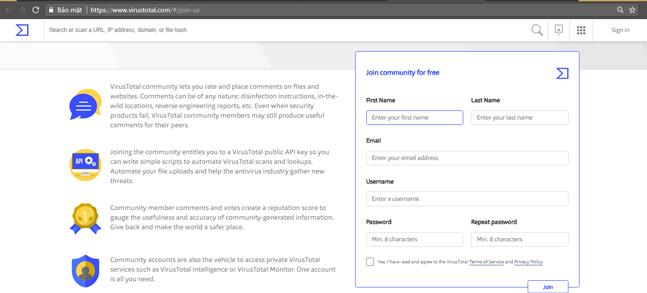
ขั้นตอนที่ 2: เปิดอีเมลที่ลงทะเบียนและตรวจสอบอีเมลที่ส่งโดย VirusTotal เปิดอีเมลและคลิกลิงก์เพื่อเปิดใช้งานบัญชีของคุณ
ขั้นตอนที่ 3: ไปที่ หน้า VirusTotalและเข้าสู่ระบบ
ขั้นตอนที่ 4: คลิกไอคอนบัญชีที่มุมขวาบน -> เลือกการตั้งค่า -> คลิกที่ รายการ คีย์ APIทางด้านซ้ายเพื่อรับ API สาธารณะ หากคุณต้องการใช้ API ส่วนตัว (ฟังก์ชันเพิ่มเติม) ให้คลิกขอคีย์ API ส่วนตัวเพื่อขอ

2. วิธีใช้ VirusTotal X
หลังจากดาวน์โหลดและติดตั้ง VirusTotal X แล้ว ให้เปิดโปรแกรม ในอินเทอร์เฟซหลัก เลือกการตั้งค่า -> ป้อนAPIของคุณ ในช่องว่าง -> กด Enterเพื่อใช้ฟังก์ชันต่างๆ ในแอปพลิเคชัน
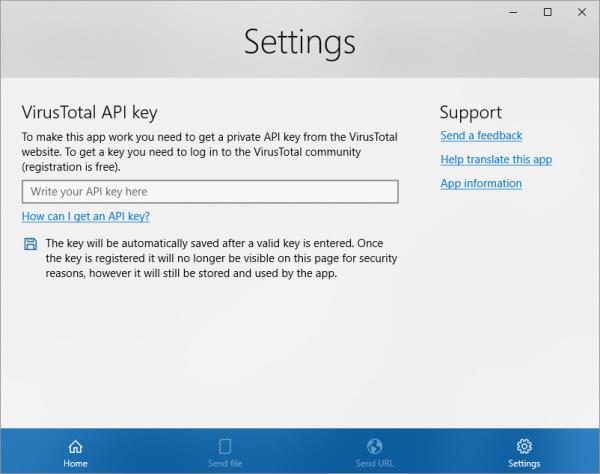
ส่งไฟล์:ตรวจสอบไฟล์เพื่อหาไวรัส มัลแวร์ โทรจัน ฯลฯ
บนแอปพลิเคชัน: คุณลากและวางไฟล์ที่คุณต้องการตรวจสอบลากและวางไฟล์หรือคลิกเรียกดูเพื่อเลือกไฟล์และรอผลลัพธ์
ไปที่ ส่วนหน้า แรกคลิกที่ชื่อไฟล์ในรายการคำขอคิวเพื่อรับผลการทดสอบในหน้า VirusTotal ในเบราว์เซอร์ Windows เริ่มต้น วิธีนี้ใช้เวลาค่อนข้างมาก
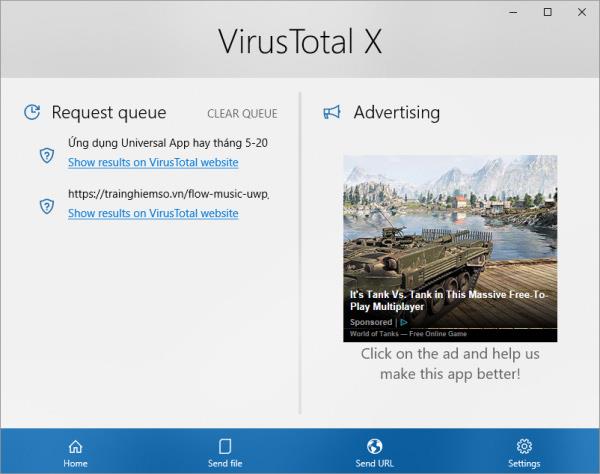
บน File Explorer: วิธีการนี้สามารถดำเนินการกับไฟล์ใดก็ได้ที่มีอยู่ใน File Explorer และคุณสามารถดูผลลัพธ์ได้จากแอปพลิเคชัน
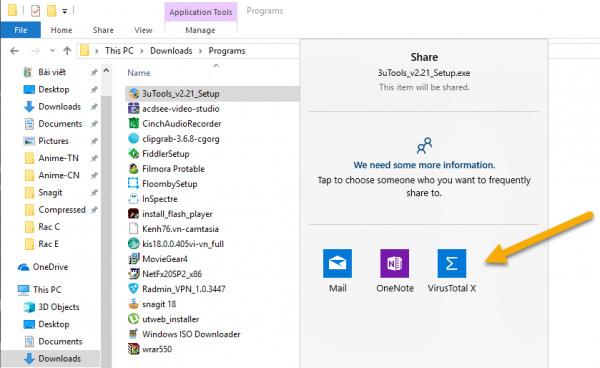
หากต้องการตรวจสอบ ให้คลิกขวาที่ไฟล์ -> เลือกแบ่งปัน -> คลิกVirusTotal X -> หน้าต่างผลลัพธ์รายงานคำขอจะปรากฏขึ้นพร้อมข้อมูล: เวลาในการสแกน จำนวนเอ็นจิ้นป้องกันไวรัสที่ใช้ในการตรวจสอบ ตรวจสอบสถานะของไฟล์
ข้อความไฟล์นี้ปลอดภัยจะปรากฏขึ้นหากไฟล์นั้นปลอดภัย และบรรทัดไฟล์นี้ไม่ปลอดภัย จะปรากฏขึ้น หากไม่ปลอดภัย
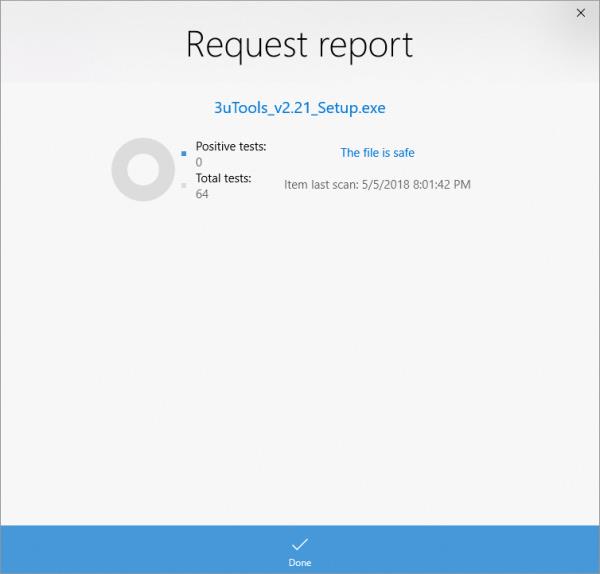
ส่ง URL : ตรวจสอบลิงค์เว็บไซต์
บนแอปพลิเคชัน: ผู้ใช้สามารถลากและวางหรือคัดลอก/วาง URL ลงในแอปพลิเคชันเพื่อตรวจสอบได้ ผลลัพธ์จะแสดงผ่านเบราว์เซอร์หรือบนแอปพลิเคชัน
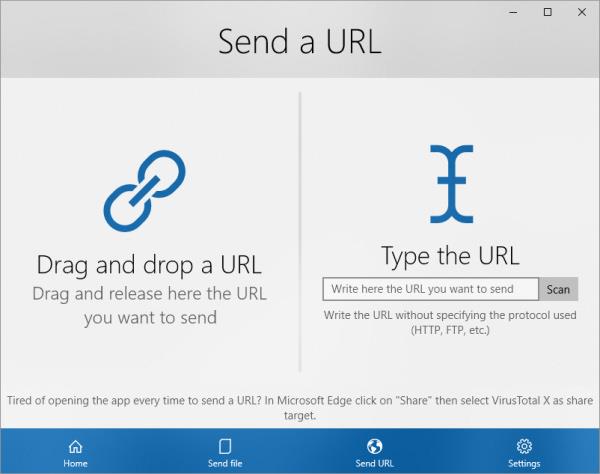
บน Microsoft Edge: เปิดเว็บไซต์ที่คุณต้องการตรวจสอบ -> คลิกที่ไอคอนแชร์บนแถบเครื่องมือ -> เลือก VirusTotal บรรทัด This URL is unsafeปรากฏ ขึ้น
ดูเพิ่มเติม:
บทความนี้จะแสดงวิธีย่อขนาดหน้าจอใน Windows 10 เพื่อให้คุณใช้งานได้อย่างมีประสิทธิภาพ
Xbox Game Bar เป็นเครื่องมือสนับสนุนที่ยอดเยี่ยมที่ Microsoft ติดตั้งบน Windows 10 ซึ่งผู้ใช้สามารถเรียนรู้วิธีเปิดหรือปิดได้อย่างง่ายดาย
หากความจำของคุณไม่ค่อยดี คุณสามารถใช้เครื่องมือเหล่านี้เพื่อเตือนตัวเองถึงสิ่งสำคัญขณะทำงานได้
หากคุณคุ้นเคยกับ Windows 10 หรือเวอร์ชันก่อนหน้า คุณอาจประสบปัญหาในการนำแอปพลิเคชันไปยังหน้าจอคอมพิวเตอร์ของคุณในอินเทอร์เฟซ Windows 11 ใหม่ มาทำความรู้จักกับวิธีการง่ายๆ เพื่อเพิ่มแอพพลิเคชั่นลงในเดสก์ท็อปของคุณ
เพื่อหลีกเลี่ยงปัญหาและข้อผิดพลาดหน้าจอสีน้ำเงิน คุณต้องลบไดรเวอร์ที่ผิดพลาดซึ่งเป็นสาเหตุของปัญหาออก บทความนี้จะแนะนำวิธีถอนการติดตั้งไดรเวอร์บน Windows โดยสมบูรณ์
เรียนรู้วิธีเปิดใช้งานแป้นพิมพ์เสมือนบน Windows 11 เพื่อเพิ่มความสะดวกในการใช้งาน ผสานเทคโนโลยีใหม่เพื่อประสบการณ์ที่ดียิ่งขึ้น
เรียนรู้การติดตั้งและใช้ AdLock เพื่อบล็อกโฆษณาบนคอมพิวเตอร์ของคุณอย่างมีประสิทธิภาพและง่ายดาย
เวิร์มคอมพิวเตอร์คือโปรแกรมมัลแวร์ประเภทหนึ่งที่มีหน้าที่หลักคือการแพร่ไวรัสไปยังคอมพิวเตอร์เครื่องอื่นในขณะที่ยังคงทำงานอยู่บนระบบที่ติดไวรัส
เรียนรู้วิธีดาวน์โหลดและอัปเดตไดรเวอร์ USB บนอุปกรณ์ Windows 10 เพื่อให้ทำงานได้อย่างราบรื่นและมีประสิทธิภาพ
หากคุณต้องการเรียนรู้เพิ่มเติมเกี่ยวกับ Xbox Game Bar และวิธีปรับแต่งให้เหมาะกับประสบการณ์การเล่นเกมที่สมบูรณ์แบบของคุณ บทความนี้มีข้อมูลทั้งหมด








